Una gran cantidad de usuarios han asaltado diferentes foros en línea informando que su Hyper-V tiene un alto uso de CPU en sus sistemas host.
Este problema puede deberse a que no se ha asignado suficiente energía a la máquina virtual o si las capacidades de su sistema no están a la altura de los requisitos.
Más allá de esto, también puede ser causado por no tener instaladas las últimas actualizaciones o no haber aplicado la configuración requerida.
En este artículo, exploraremos algunas de las mejores soluciones para este problema. Por favor, siga los pasos presentados aquí cuidadosamente.
También se recomienda que intente ver si el problema se soluciona después de cada uno de los métodos. Esto le permitirá encontrar la solución más efectiva y menos invasiva disponible.
Aquí se explica cómo lidiar con el uso elevado de la CPU de Hyper-V y solucionarlo
1. Cierre todo el software antivirus en ejecución
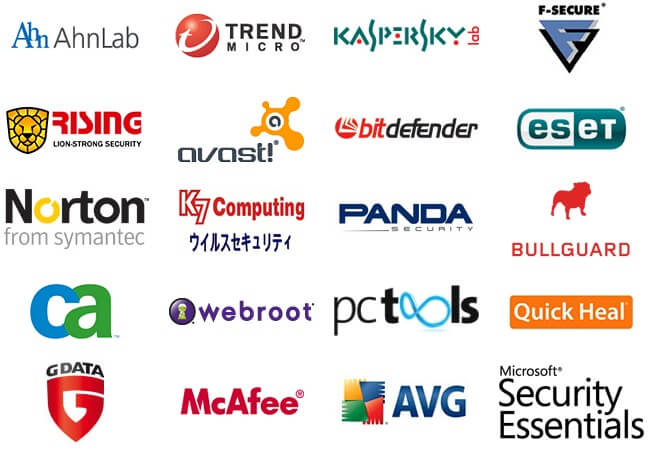
Debido a que su software antivirus podría causar un conflicto entre su Hyper-V y su sistema, se recomienda que cierre completamente el software antivirus.
Los pasos necesarios para hacer esto variarán según el software que esté utilizando, pero la forma más común es abrir el antivirus y detener los servicios de protección desde el menú de configuración.
2. Instale el firmware más reciente y actualice los drivers para su host Hyper-V

- Abre el Administrador de Hyper-V.
- Seleccione la máquina virtual a la que desea aplicar la actualización.
- Hacer clic Conectar.
- Haga clic en el Acción menú -> seleccionar Inserte el disco de instalación de Integration Services.
- Sobre el máquina virtual invitada -> seleccione la unidad de DVD que contiene los archivos de instalación.
- Haga clic derecho en el Unidad de DVD -> Instale los servicios de integración de Hyper-V.
- Esto iniciará el proceso de actualización del Servicios de integración de Hyper-V.
- Reiniciar tu servidor
¿No puede instalar Hyper-V en Windows 10? aquí está la solución
3. Cambiar la configuración del perfil del sistema

Uso del BIOS:
- Reinicie su servidor y presione F2 entrar Configuración del sistema modo.
- Introducir el BIOS del sistema.
- Selecciona el Configuración del perfil del sistema opción.
- Haga clic en el menú desplegable con el título Perfil de configuración -> seleccionar Rendimiento.
- Solicitar estos ajustes y reinicie su servidor.
Usando OMSA:
- Lanzar el Administrador del servidor -> ampliar el Sistema sección.
- Dentro de la sección Sistema -> seleccione Chasis del sistema principal -> seleccionar BIOS.
- Haga clic en el Configuración en la parte superior de la página -> desplácese hacia abajo hasta que encuentre el Configuración del perfil del sistema opción.
- Selecciónalo.
- En la sección Perfil del sistema -> elija el Opción de rendimiento -> Prensa Solicitar.
- Reinicie su sistema para que la configuración se aplique por completo.
4. Utilice el Monitor de recursos para identificar problemas de rendimiento

- Presionar Ganar+R teclas -> tipo resmon.exe -> prensa Ingresar para abrir el Monitor de recursos ventana.
- Observe cuáles de estos procesos están impactando más a su Sistema.
- Presionar Ganar+R teclas de nuevo -> escriba Perfmon.exe -> golpear Ingresar.
- En el panel derecho -> clic derecho Diagnostico del sistema -> hacer clic Comenzar.
- Esto iniciará el proceso de recopilación de datos.
- Identifique qué causa el problema de rendimiento y aplique la solución adecuada.
Conclusión
Nos encantaría saber si esta guía lo ayudó a resolver su problema de alto uso de CPU de Hyper-V.
Háganos saber comentando a continuación.
LEA TAMBIÉN:






